403forbidden怎么解决 打开网址出现403 Forbidden的解决教程
更新时间:2022-04-10 10:39:00作者:huige
我们在电脑中都会喜欢使用浏览器来浏览一些网页,只是有时候会遇到一些网页无法正常浏览的问题,比如近日有用户在使用浏览器打开网址的时候,发现页面显示403forbidden,很多人不知道遇到这样的问题该怎么办,别担心,本教程这就给大家带来打开网址出现403 Forbidden的详细解决步骤。
具体步骤如下:
1、首先打开浏览器点击设置,进入设置。
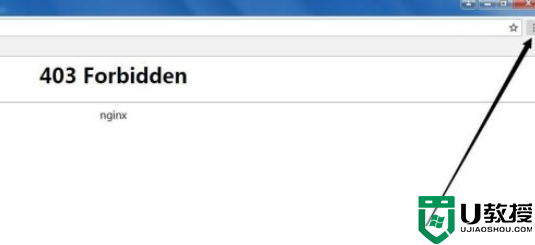
2、设置中选择更多工具。
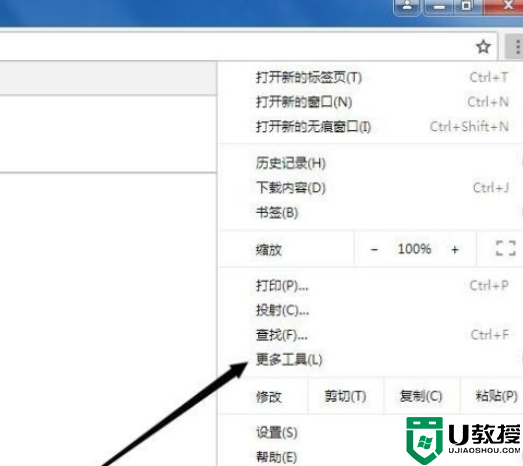
3、更多工具中选择清除浏览数据。
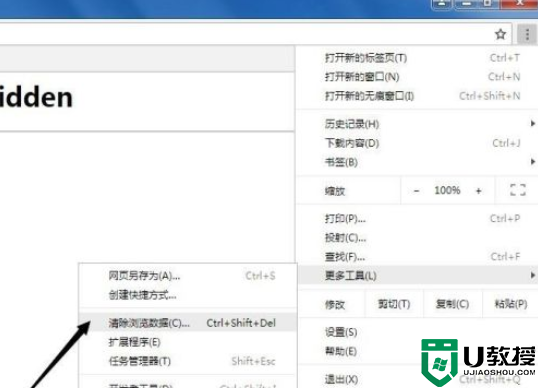
4、清除浏览数据时间可以选择时间不限。
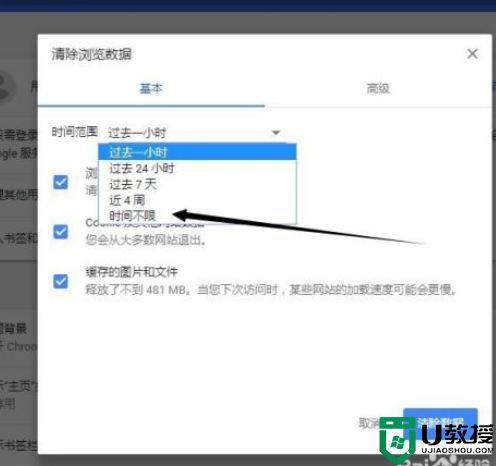
5、点击清除数据。
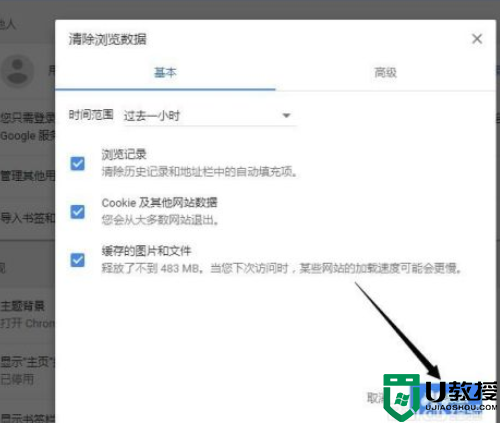
6、数据清理完成后,重新启动浏览器,这时候账户密码等信息需要重新登录。
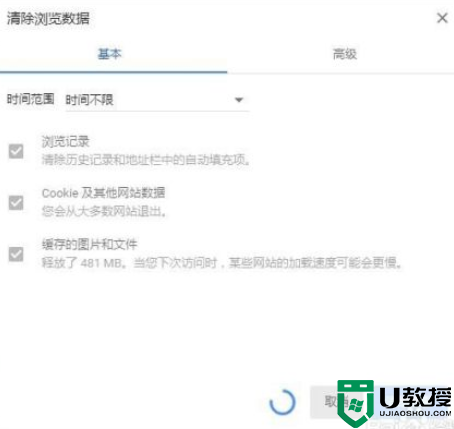
关于打开网址出现403 Forbidden的解决教程就给大家讲述到这里了,遇到相同情况的小伙伴们可以参考上面的方法来进行解决,相信就不会再出现这个错误了。
具体步骤如下:
1、首先打开浏览器点击设置,进入设置。
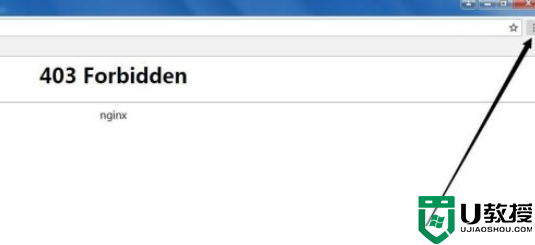
2、设置中选择更多工具。
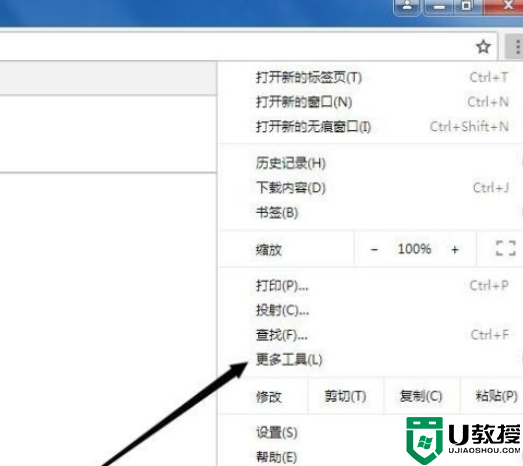
3、更多工具中选择清除浏览数据。
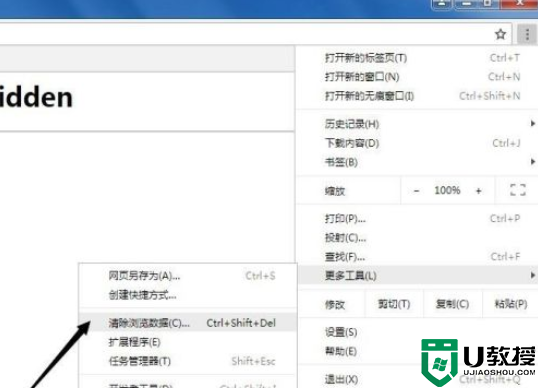
4、清除浏览数据时间可以选择时间不限。
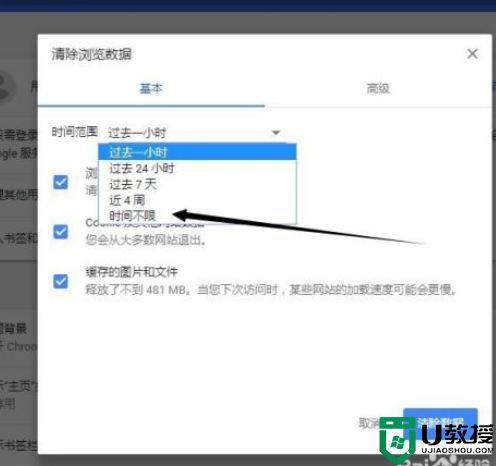
5、点击清除数据。
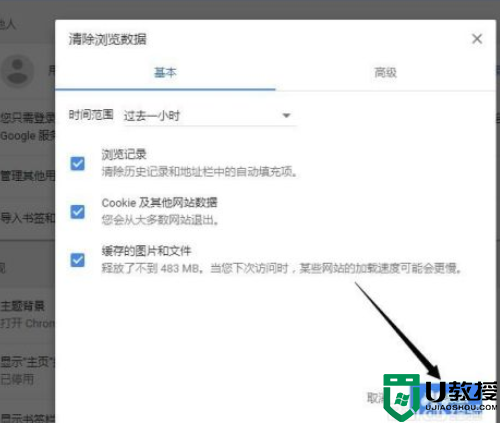
6、数据清理完成后,重新启动浏览器,这时候账户密码等信息需要重新登录。
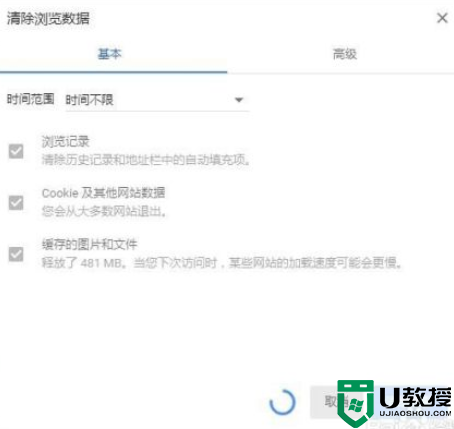
关于打开网址出现403 Forbidden的解决教程就给大家讲述到这里了,遇到相同情况的小伙伴们可以参考上面的方法来进行解决,相信就不会再出现这个错误了。
403forbidden怎么解决 打开网址出现403 Forbidden的解决教程相关教程
- steam网页打不开怎么办 无法访问steam官网网址的解决方法
- 电脑出现ip地址冲突怎么办 电脑ip地址冲突的解决方法
- QQ浏览器打开网址都是空白的怎么办?QQ浏览器打开网址变成空白解决方法
- WPS office出现闪退如何解决 WPS office出现闪退的修复教程
- 教你解决win10打开cad2019出现软件问题导致意外关闭的方法
- steam打开游戏出现致命错误连不上网了如何解决
- 电脑开机出现DHCP怎么办?开机出现DHCP的解决办法
- 电脑打开网页时出现白屏解决方法
- Office出现无法找到此应用程序的许可证的解决教程
- 电脑无法打开hao123网址的五种解决方法
- 5.6.3737 官方版
- 5.6.3737 官方版
- Win7安装声卡驱动还是没有声音怎么办 Win7声卡驱动怎么卸载重装
- Win7如何取消非活动时以透明状态显示语言栏 Win7取消透明状态方法
- Windows11怎么下载安装PowerToys Windows11安装PowerToys方法教程
- 如何用腾讯电脑管家进行指定位置杀毒图解

